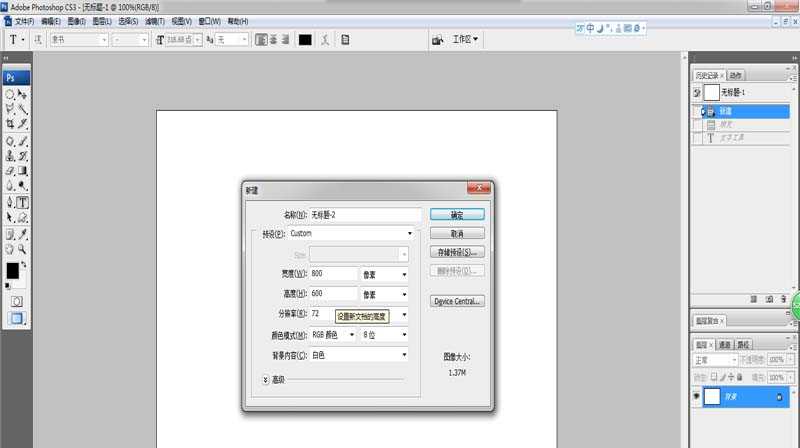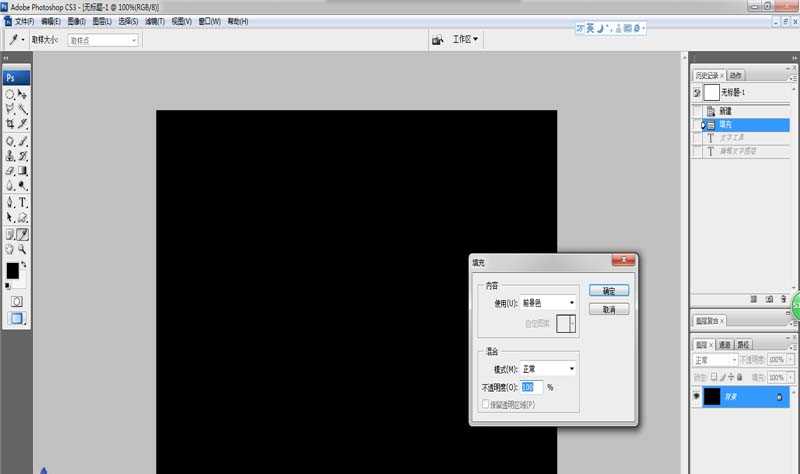快活林资源网 Design By www.csstdc.com
我们知道PS软件是一款强大的制图软件,能给我们制造一个神奇的世界,其中充满着五彩缤纷的色彩。以下小编“为你分享一下如何用PS软件自定义扭曲字,希望能帮到你。
- 软件名称:
- Adobe Photoshop 8.0 中文完整绿色版
- 软件大小:
- 150.1MB
- 更新时间:
- 2015-11-04立即下载
1、打开PS CS3软件,新建一个800*600的画布,像素为72,背景为白色,其他默认不变,如下图所示。
2、首先将前景色设置为黑色,然后再选择【编辑】-【填充】,填充黑色的前景色,如下图所示。
3、在软件的左侧菜单栏找到“横排文字工具”,并输入文字字样,如“林曌乐园”,颜色为白色,如下图所示。
4、鼠标右击文字图层,选择“栅格化文字”使文字进入可编辑状态,方便下一步操作,如下图所示。
5、选择主菜单栏的【滤镜】-【液化】,并在弹出的对话框中自定义文字(其中可根据自己喜好制作不同文字效果),如下图所示。
6、双击文字图层,并在打开的文字图层样式中,选择【外发光】,颜色设置为彩虹色,单击确定按钮,如下图所示。
相关推荐:
PS怎么制作艺术字体?
ps中怎么制作沙化文字字体?
PS怎么设计液态金属字体效果?
快活林资源网 Design By www.csstdc.com
广告合作:本站广告合作请联系QQ:858582 申请时备注:广告合作(否则不回)
免责声明:本站资源来自互联网收集,仅供用于学习和交流,请遵循相关法律法规,本站一切资源不代表本站立场,如有侵权、后门、不妥请联系本站删除!
免责声明:本站资源来自互联网收集,仅供用于学习和交流,请遵循相关法律法规,本站一切资源不代表本站立场,如有侵权、后门、不妥请联系本站删除!
快活林资源网 Design By www.csstdc.com
暂无评论...
更新日志
2024年12月27日
2024年12月27日
- 小骆驼-《草原狼2(蓝光CD)》[原抓WAV+CUE]
- 群星《欢迎来到我身边 电影原声专辑》[320K/MP3][105.02MB]
- 群星《欢迎来到我身边 电影原声专辑》[FLAC/分轨][480.9MB]
- 雷婷《梦里蓝天HQⅡ》 2023头版限量编号低速原抓[WAV+CUE][463M]
- 群星《2024好听新歌42》AI调整音效【WAV分轨】
- 王思雨-《思念陪着鸿雁飞》WAV
- 王思雨《喜马拉雅HQ》头版限量编号[WAV+CUE]
- 李健《无时无刻》[WAV+CUE][590M]
- 陈奕迅《酝酿》[WAV分轨][502M]
- 卓依婷《化蝶》2CD[WAV+CUE][1.1G]
- 群星《吉他王(黑胶CD)》[WAV+CUE]
- 齐秦《穿乐(穿越)》[WAV+CUE]
- 发烧珍品《数位CD音响测试-动向效果(九)》【WAV+CUE】
- 邝美云《邝美云精装歌集》[DSF][1.6G]
- 吕方《爱一回伤一回》[WAV+CUE][454M]